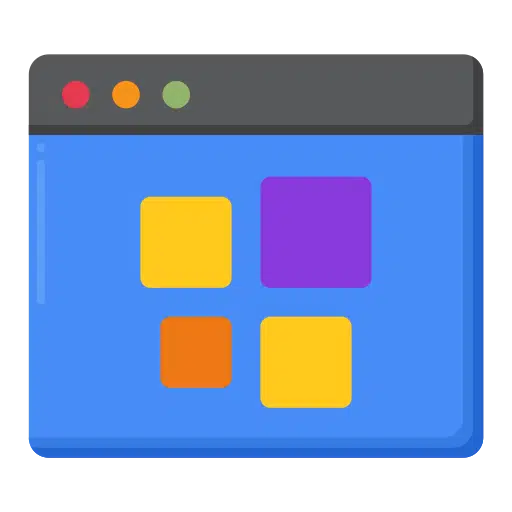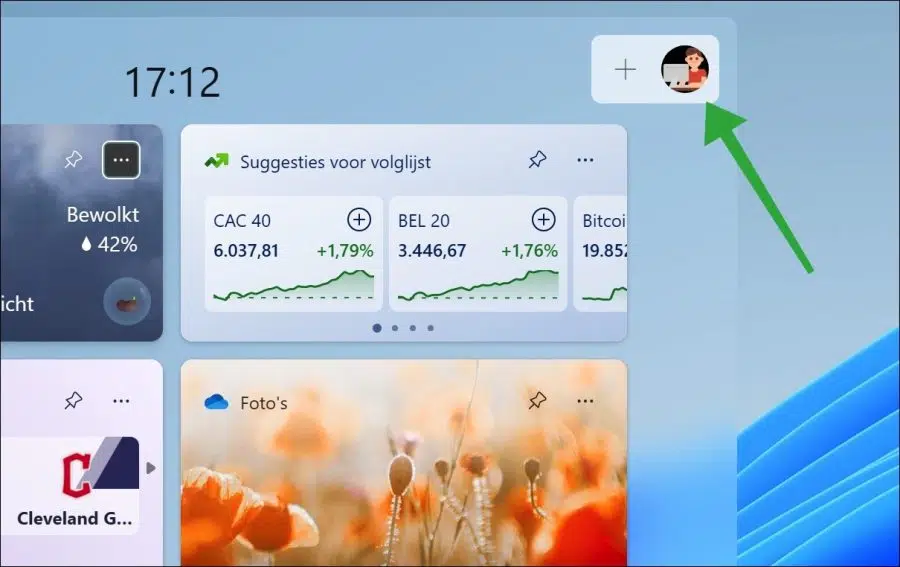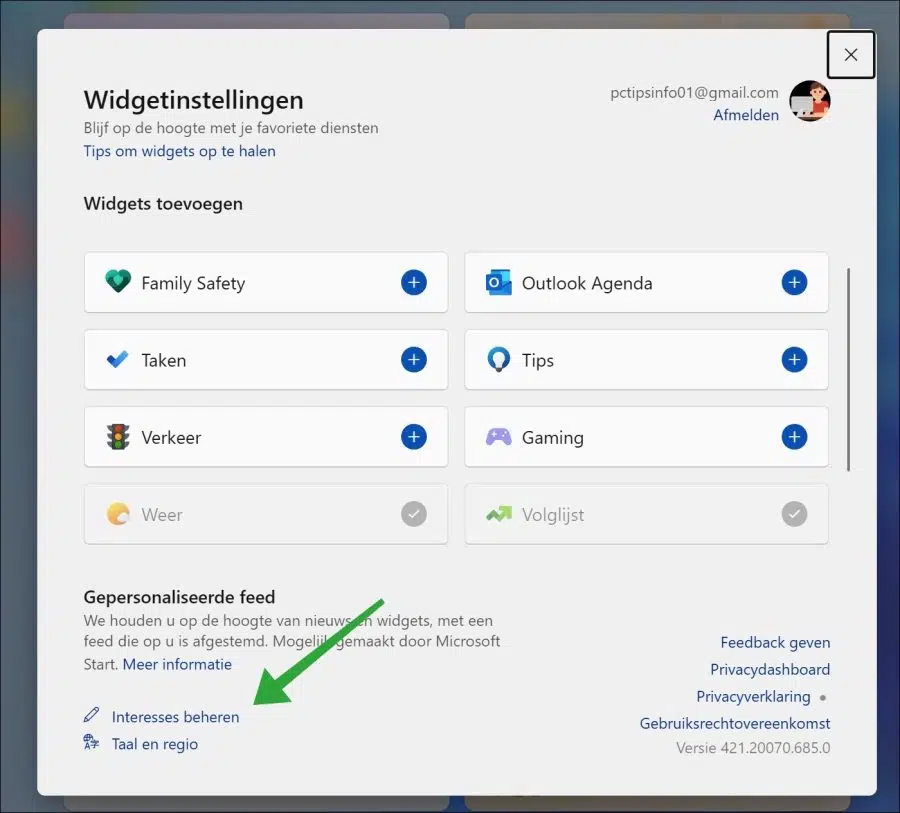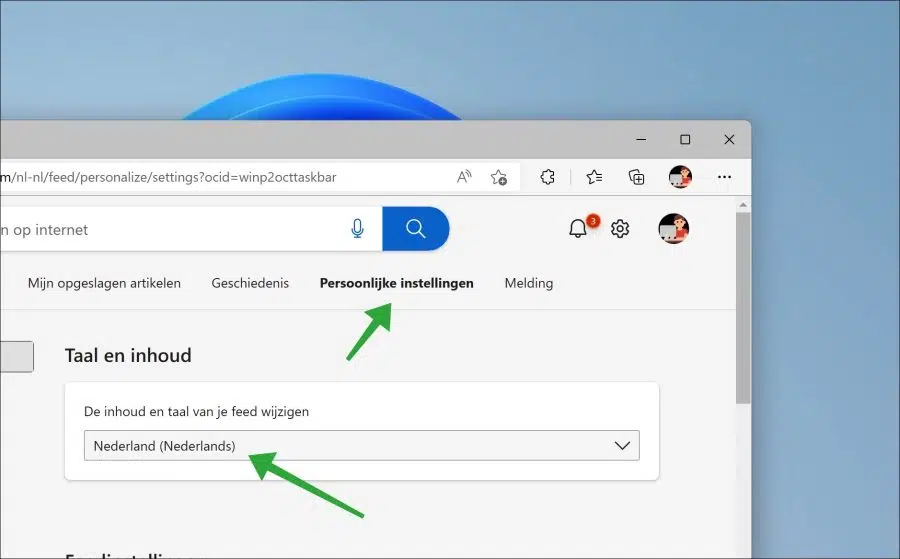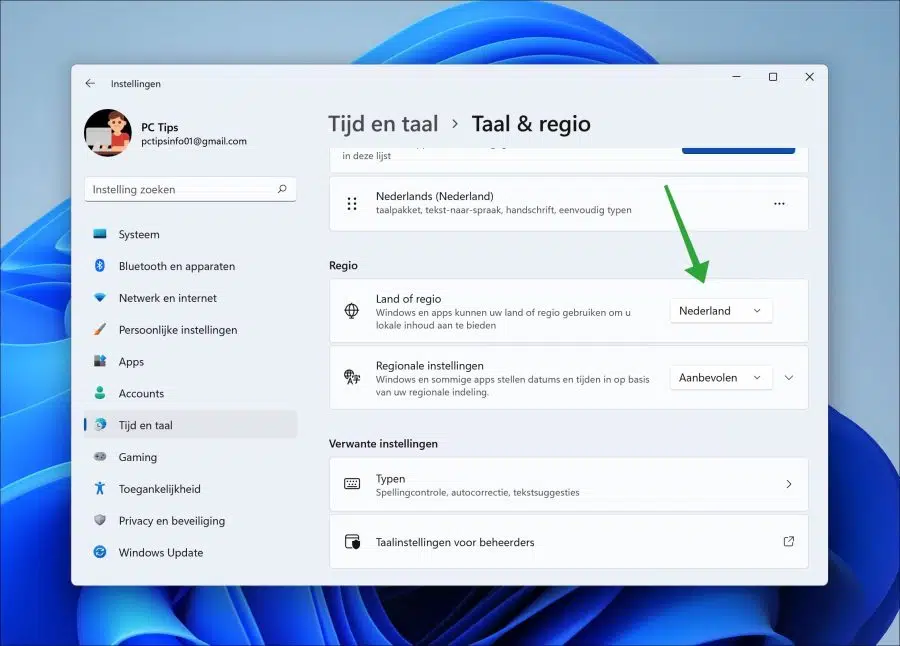Em de barra de tarefas você encontrará o botão de widgets. O botão de widgets oferece informações imediatas sobre o clima, situação do trânsito, notícias locais e muito mais.
Se você tem o idioma ou quero mudar de região nos widgets, você pode exibir notícias etc. de outro país. Isso mantém você informado sobre notícias locais, previsão do tempo, etc. desta região.
Por padrão, o idioma do widget é exibido em o mesmo idioma em que o Windows está instalado. Você pode alterar o idioma do widget da seguinte maneira.
Alterar o idioma dos widgets no Windows 10 ou Windows 11
Clique no widget na barra de tarefas. Em seguida, clique no seu perfil no canto superior direito.
Clique em “Gerenciar interesses” no canto inferior esquerdo das configurações dos widgets.
Dependendo do idioma definido no feed do widget, clique em “Personalização” na parte superior do menu. Por exemplo, em inglês diz “Configurações de experiência”.
Nas configurações de idioma e conteúdo, selecione o idioma desejado para o conteúdo do feed de widgets. O idioma selecionado aqui determina o idioma e o conteúdo do feed.
Agora você precisa reiniciar o computador para exibir o idioma e a região definidos para o feed de widgets. Após reiniciar, você verá o idioma e o conteúdo da região desejada.
Se o idioma e a região dos widgets ainda não forem exibidos corretamente, você também deverá ajustar a região no Windows.
Para ajustar a região, clique com o botão direito no botão Iniciar. No menu clique em “Configurações”. Em seguida, clique em “hora e idioma” nas configurações. Depois disso, clique em “idioma e região”. Em seguida, selecione a região desejada na lista.
Todos os aplicativos do Windows, incluindo o Widgets, agora usarão esta região do Windows para exibição.
Espero que isso tenha ajudado você. Obrigado por ler!